Cómo evitar colores lavados al usar HDMI en tu PC

Los colores negros pueden verse desteñidos y grises si conecta su PC a su pantalla a través de un cable HDMI, y no es culpa de su pantalla. Esto se debe a la forma en que su tarjeta gráfica está convirtiendo los datos a colores, y hay una solución fácil.
RGB completo contra RGB limitado
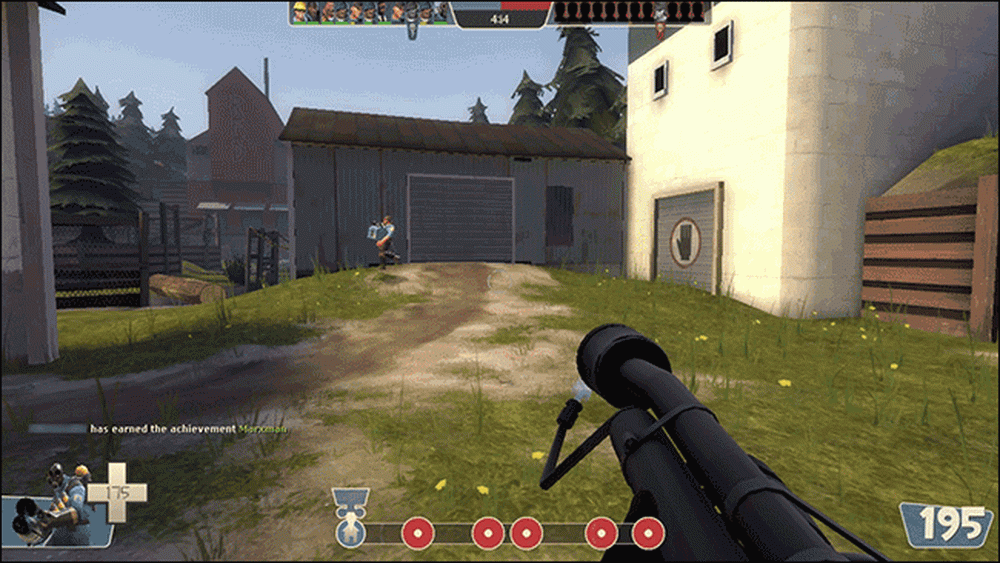
Las PC, los televisores y otros dispositivos representan colores utilizando una gama de números. "RGB Completo" representa los colores usando valores de 0 a 255. 0 es el negro más negro y 255 es el blanco más blanco. “RGB Limited” representa los colores usando valores de 16 a 235. 16 es el negro más negro y 235 es el blanco más blanco.
Los programas de televisión y las películas utilizan RGB Limited. PC y juegos de PC utilizan RGB completo. Si tiene su PC configurada para emitir contenido en formato RGB Limited, los colores de su PC se verán más destruidos. Su tarjeta gráfica enviará 16 para el negro más negro, pero su monitor lo mostrará en gris, esperando que aparezca el negro más negro. En otras palabras, son desiguales.
Si conecta su computadora a su pantalla a través de HDMI, sus controladores de gráficos pueden seleccionar RGB Limited si sospechan que puede haber conectado su PC a un televisor. Es por eso que este problema solo parece ocurrir cuando usa una conexión HDMI, aunque algunas personas sí informan que sucede en las conexiones DisplayPort. Si conecta su PC a una pantalla usando DVI, sus controladores deberían elegir automáticamente RGB Full.
Eso es sólo un resumen rápido de este tema complicado. Para obtener más información sobre la diferencia entre RGB Full y RGB Limited, lea este artículo.
En pocas palabras: a menos que esté viendo películas en una computadora de cine en casa, casi siempre querrá que su computadora emita color en RGB completo. Su controlador debería seleccionar automáticamente RGB completo para pantallas de PC, pero esto no siempre sucede. Pero puedes cambiarlo manualmente.
Cómo cambiar a RGB completo en gráficos NVIDIA
Si tiene hardware de gráficos NVIDIA, haga clic con el botón derecho en el fondo de su escritorio y seleccione "Panel de control de NVIDIA" para abrir el Panel de control de NVIDIA.
Seleccione Pantalla> Cambiar resolución, haga clic en el cuadro "Rango dinámico de salida" y seleccione "Completo".

Cómo cambiar a RGB completo en gráficos AMD
Si tiene hardware de gráficos AMD, haga clic derecho en el fondo de su escritorio y seleccione la opción "Configuración de AMD Radeon" para abrir el panel de control de Configuración de AMD Radeon.
Seleccione Pantalla> Preferencias> Formato de píxel, haga clic en el cuadro “Formato de píxel de color” y seleccione “RGB 4: 4: 4 Pixel Format PC Standard (Full RGB)”.
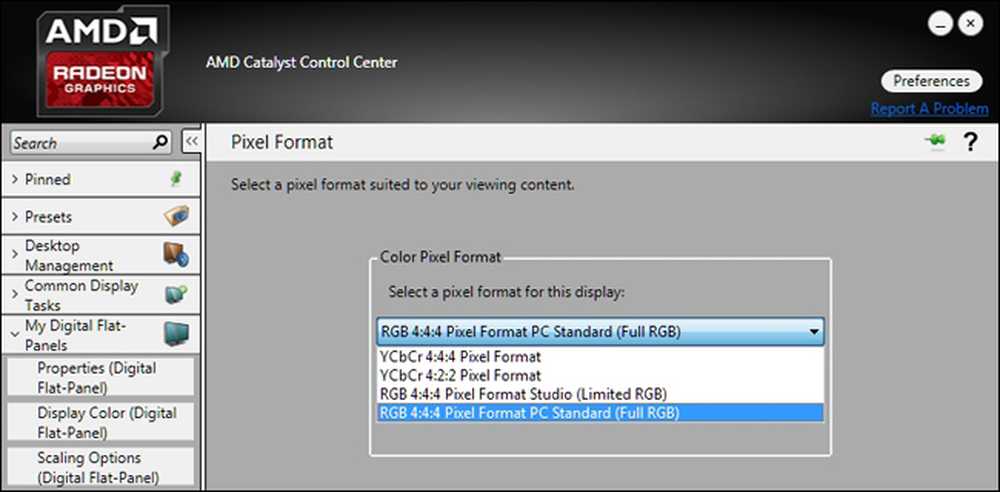
Cómo cambiar a RGB completo en gráficos Intel
Si tiene hardware de gráficos Intel, haga clic con el botón derecho en el fondo de su escritorio y seleccione “Propiedades de gráficos” para abrir el Panel de control de gráficos Intel.
Seleccione Pantalla> Configuración general> Avanzado y haga clic en "Rango completo" en Rango de cuantización.
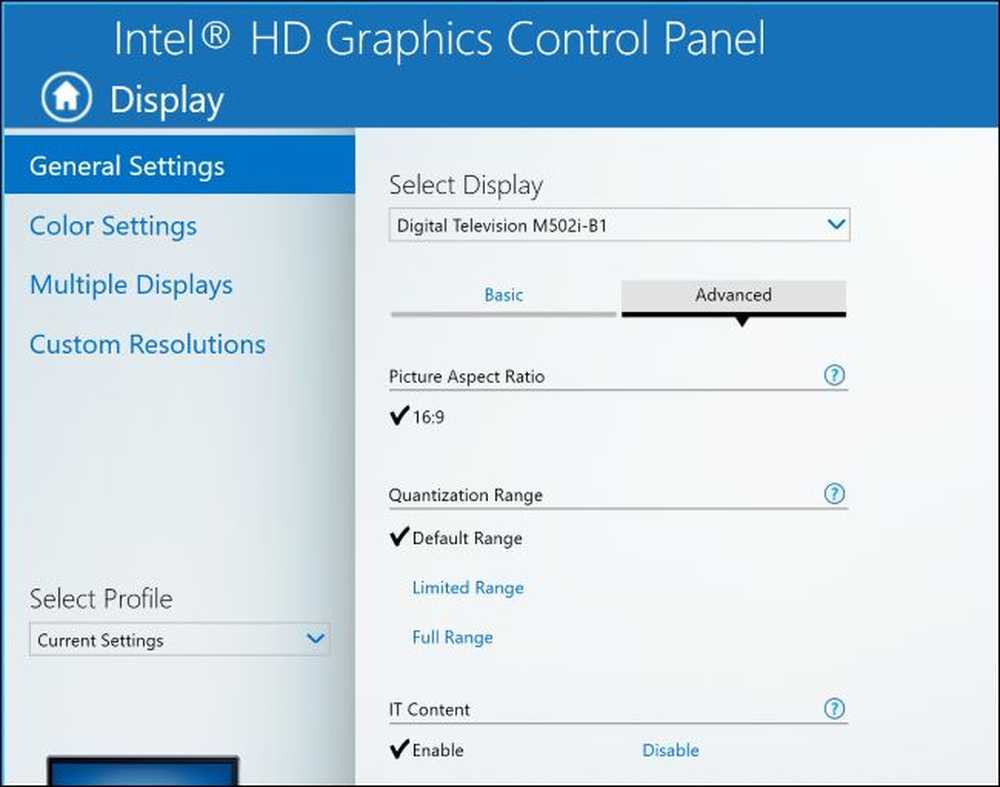
Algunas personas informan que esta configuración se restablece a RGB Limited después de actualizar sus controladores de gráficos. Si su sistema se configuró en RGB Limited y lo establece en RGB completo, una actualización puede revertir la configuración a RGB Limited en el futuro. Mantener un ojo en él.
También hay una configuración separada para cada pantalla que ha conectado a su computadora, por lo que es posible que deba cambiarla varias veces si tiene varias pantallas. Simplemente seleccione la pantalla que desea configurar en el panel de control del controlador de gráficos y luego cambie la pantalla a RGB completo.
Recuerde que desea que la salida de su PC coincida con sus pantallas. Todos los monitores de computadora deben configurarse en RGB completo de manera predeterminada, por lo que desea que su PC salga en RGB completo. Si está conectado a un televisor, deberá ver si su televisor utiliza RGB total o limitado. Si puedes, configura tanto tu PC como tu TV a RGB completo. Si no puedes, configúralos a los dos limitados. Los dos deben "estar de acuerdo" si quieres los colores correctos..




